
Установка Node.js в Windows и Linux
Вступление
Существует несколько способов установить Node.js в Linux и Windows. Вот несколько инструкций по установке Node.js в дистрибутивах Windows и Linux.
Текущая версия:: v0.10.26
Установка Node.js в Windows
Установщик Windows (.msi) :
Загрузите 32-битную версию здесь: http://nodejs.org/dist/v0.10.26/node-v0.10.26-x86.msi
Загрузите 64-разрядную версию здесь: http://nodejs.org/dist/v0.10.26/x64/node-v0.10.26-x64.msi
Установка в 32-битной -
Шаг - 1: Двойной щелчок на node-v0.10.26-x86.msi откроется следующий экран -
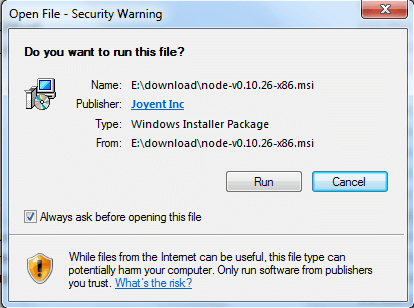
Seep - 2: Нажав на кнопку Run, появится следующий экран -
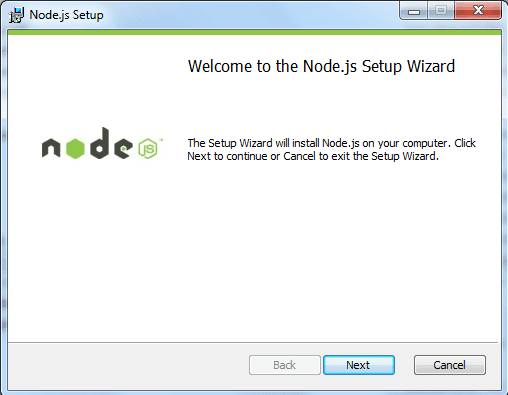
Шаг -3: Примите лицензионное соглашение и нажмите на следующую кнопку:
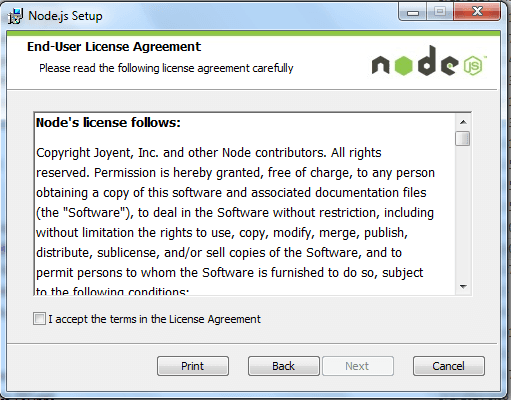
Шаг 4: Здесь «C: / Program Files / nodejs /» - это имя папки по умолчанию, вы можете изменить имя папки. Нажмите на следующий -
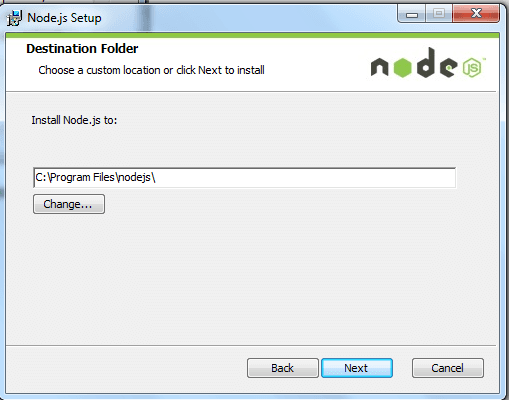
Шаг - 5: Нажмите на иконки в дереве, чтобы изменить способ установки компонентов, Нажмите Далее -
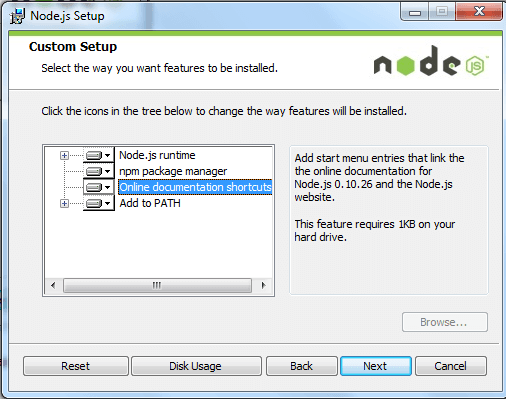
Шаг 6: Нажмите «Установить», чтобы начать установку. Нажмите Назад, чтобы просмотреть или изменить любые параметры установки. Нажмите «Отмена», чтобы выйти из мастера:
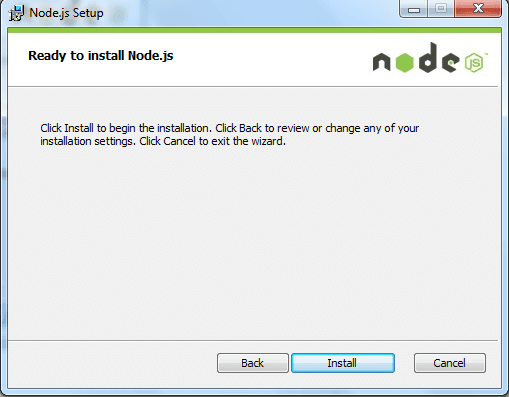
Идет установка:
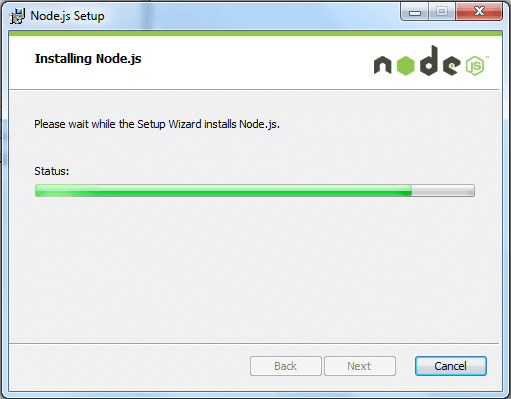
Нажмите кнопку Готово, чтобы выйти из мастера установки.
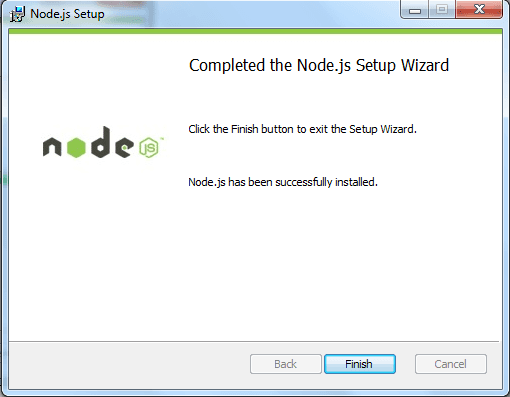
Давайте проверим команду path, которая устанавливает путь к команде в переменной окружения PATH, которая представляет собой набор каталогов, используемых для поиска исполняемых файлов. Используется без параметров, путь.
PATH = C: /oraclexe/app/oracle/product/10.2.0/server/bin; C: / Windows / system32;
C: / Windows; C: / Windows / System32 / Wbem; C: /Windows/System32/WindowsPowerShell/v1.0/;
c: / python32 / python; C: / MinGW / bin; C: / Program Files / GTK2-Runtime / lib;
C: / Program Files / MySQL / MySQL Server 5.5 / bin; C: / Program Files / nodejs / ;
C: / Users / гк / AppData / Roaming / НМП Теперь вы можете проверить версию Node:
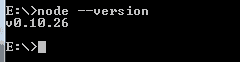
Чтобы получить Node REPL, наберите узел и нажмите ввод:

Windows Binary (.exe) :
Загрузите 32-разрядную версию здесь: http://nodejs.org/dist/v0.10.26/node.exe
Загрузите 64-разрядную версию здесь: http://nodejs.org/dist/v0.10.26/x64/node.exe
Установка в 32-битной -
Шаг 1: Дважды щелкнув Node.exe, появится следующий экран:

При нажатии на кнопку «Выполнить» появится следующая командная строка REPL узла:

Тест версии:
Перейдите в каталог, где присутствует node.exe (так как node.exe не задан в пути поиска исполняемых файлов), и выполните следующую команду.
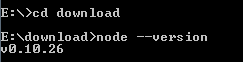
Если вы получите вывод, подобный показанному выше, значит, вы успешно установили Node.js на вашем компьютере.
Установка Node.js в Linux
Из источника
В следующей части руководства мы увидим, как установить Node.js в Ubuntu Linux. Если вы устанавливаете Node.js из исходного кода, процесс установки будет одинаковым во всех операционных системах Linux.
Клонируйте Node.js из Github с помощью следующей команды.


Через некоторое время вы обнаружите, что исходный код узла копируется в папку «узел».

Выполнив следующую команду, убедитесь, что у вас есть надлежащие права доступа к папке узла.

Используя './configure' создайте файл make, который мы будем использовать в ближайшее время.
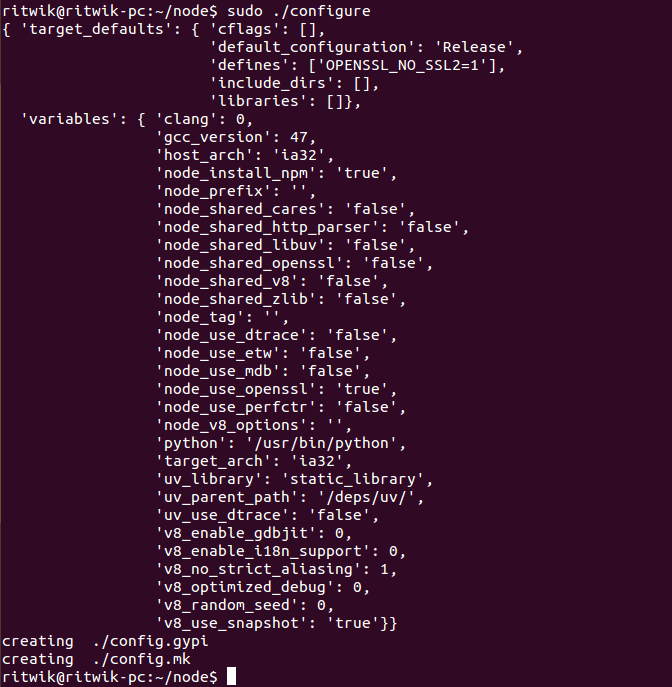
Выпуск сделать.
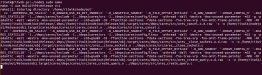
Для завершения установки выполните команду make install.

Как только вы добрались до последней показанной команды, вы можете зайти в любой каталог в вашей файловой системе, и при запуске 'node --version' будет показана версия Node.js, которую вы в итоге установили.

Использование менеджера пакетов
Помимо установки из исходного кода, вы также можете установить Nodejs с помощью менеджера пакетов. В следующей части руководства мы обсудим, как установить nodejs в Ubuntu с помощью менеджера пакетов.
Обратите внимание, что при выполнении следующих команд мы вошли как root. Если вы не вошли в систему как другой пользователь (что является обычным явлением), вам может потребоваться добавить «sudo» перед всеми комментариями, показанными ниже.
Запустите apt-get update, чтобы убедиться, что ваша система обновлена.

У Nodejs есть некоторые предпосылки. Используя apt-get, установите их сейчас.

Добавьте необходимый репозиторий для установки nodejs.
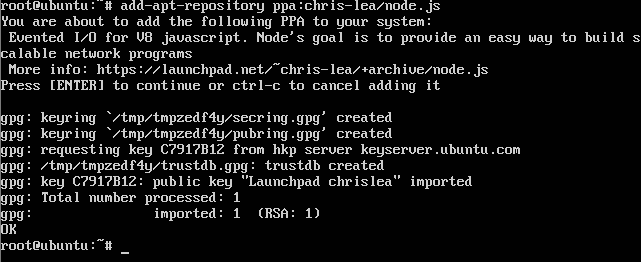
Теперь установите nodejs, выполнив следующую команду.

Теперь запустите команду node --version из командной строки, показанной выше.

Если вы используете любой другой дистрибутив Linux, кроме Ubuntu, вам нужно найти подходящий репозиторий для этого.
Предыдущая: Введение
Далее: Модель программирования
Новый контент: Composer: менеджер зависимостей для PHP , R программирования